2022年にAndroid、iPhoneのWhatsAppでBitmojiを使用する方法
Snapchatが所有するBitmojiは、独自のパーソナライズされたアバターを作成するために使用できるアプリです。
かつて作られた漫画のアバターは、さまざまなステッカーに使用されています。 これらのステッカーは、チャットをこれまで以上に楽しくします。
さまざまな気分や機会に利用できるステッカーを使用すると、不足を感じることはありません。
最もよく使用されるメッセージングアプリWhatsAppのXNUMXつを使用してBitmojiを追加または送信する場合は、 WhatsAppストーリー その後、あなたは正しい方向に向かっています。 この記事では、iPhoneおよびAndroid用のWhatsAppでBitmojiを使用する方法について説明します。
それでは、それに取り掛かりましょう。
Contents [show]
iPhoneのWhatsAppにBitmojiを追加する
最初に必要なのはBitmojiキーボードです。 入手方法は次のとおりです。
iPhoneでBitmojiキーボードを入手する方法は?
- からBitmojiアプリをインストールします App Storeで.
- メールでサインアップしてアバターを作成します。
- 次に、[設定]に移動して[ 全般.
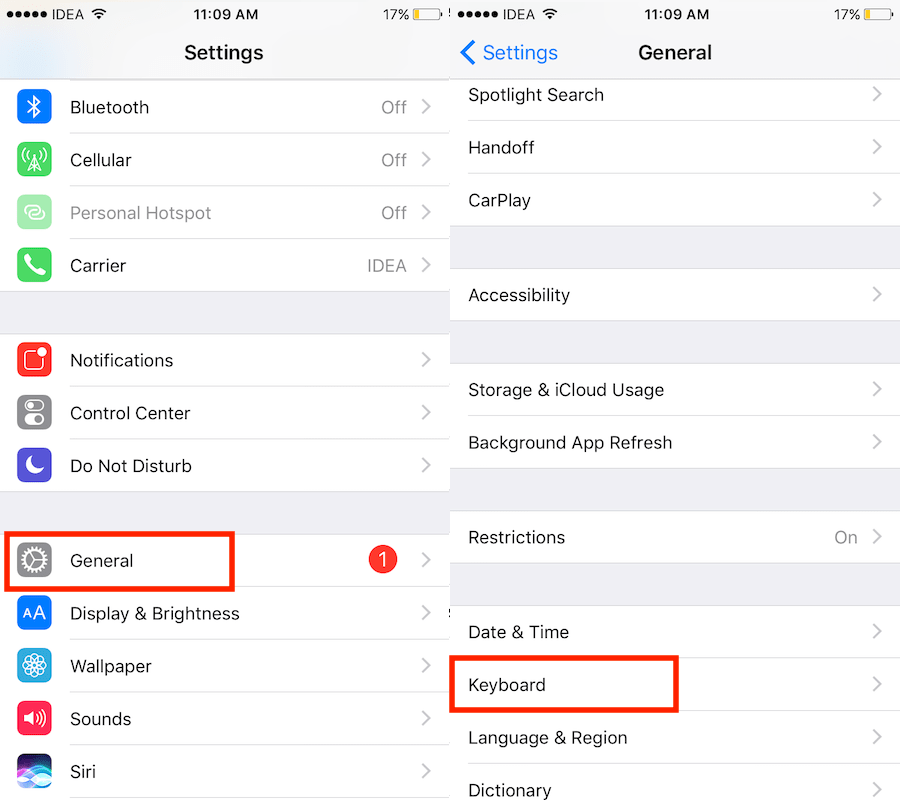
- 一般をタップします キーボード.
- 次にタップします キーボード.
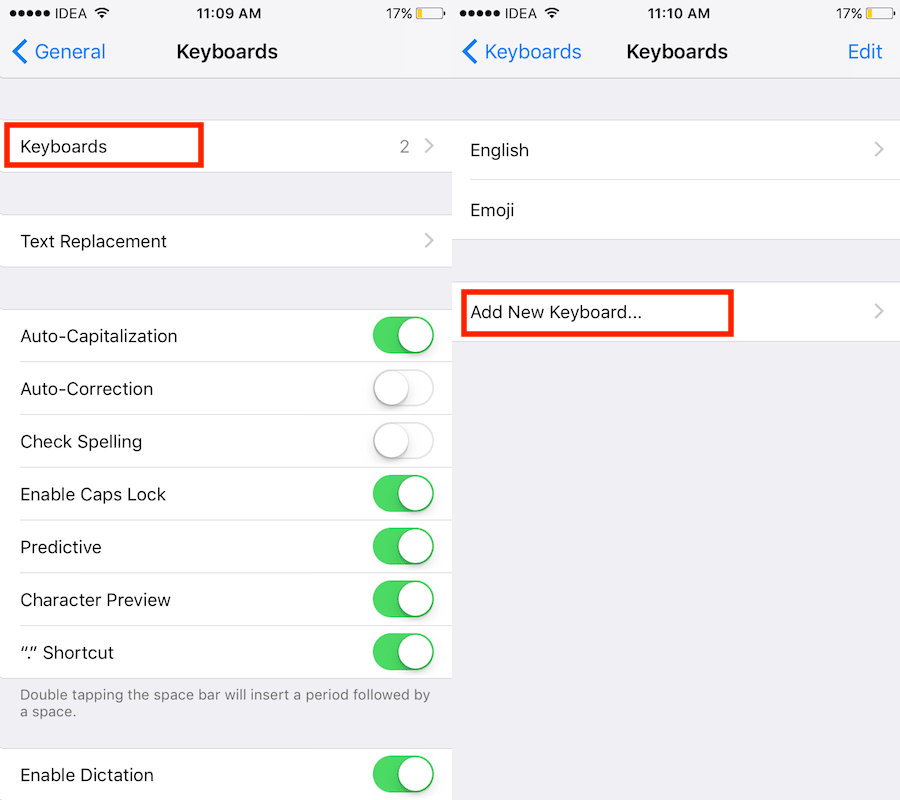
- 次の項目を選択します。: 新しいキーボードを追加…
- In サードパーティのキーボード、 タップする ビットモジ.
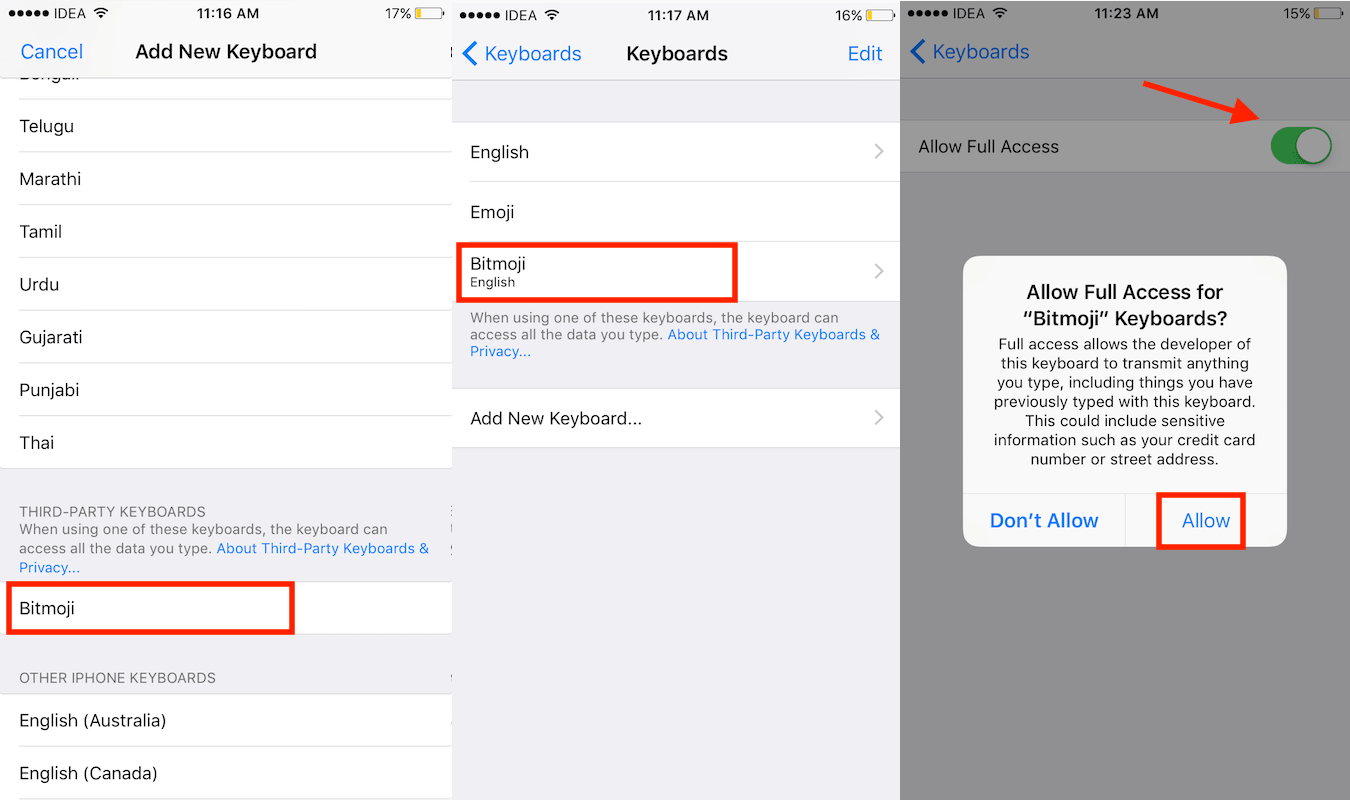
- アクセスを許可するには ビットモジ キーボードでタップして切り替えます フルアクセスを許可 オンに切り替えます。 選択する 許可する 確認します。
これにより、Bitmojiキーボードが追加され、WhatsAppでBitmojiを使用できるようになります。
iPhoneからWhatsAppでBitmojiを送信する
- WhatsAppを起動します。
- Bitmojiを送信する連絡先の会話を選択します。
- メッセージフィールドをタップしてキーボードを表示します。 今、タップします 地球のアイコン キーボード上。 私の場合、絵文字キーボードも追加したので、持っている場合はタップしてください ABC。 さらにキーボードを追加した場合は、Bitmojiキーボードが表示されるまで地球のアイコンをタップします。
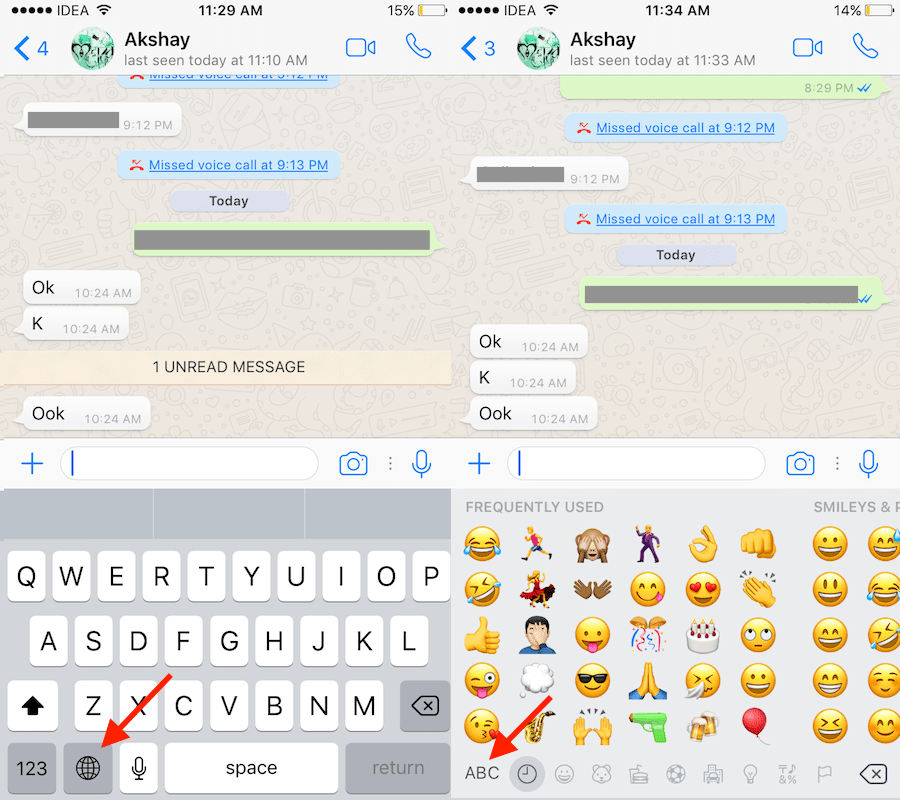
- 目的のビット文字を選択します。 検索するオプションもあります。 Bitmojiをタップすると、クリップボードにコピーされます。
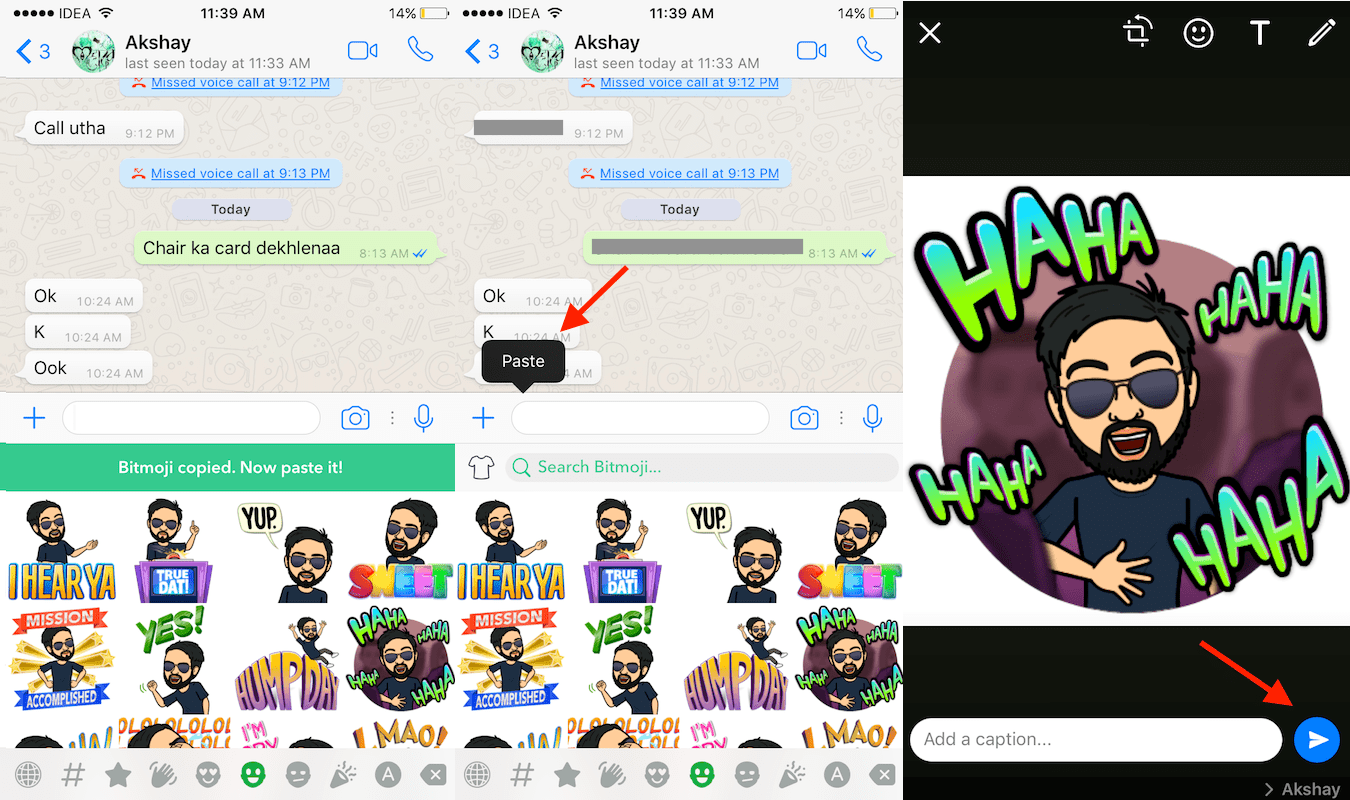
- 次に、メッセージフィールドをタップして、 貼り付ける.
- 他の写真の場合と同じように、キャプション、テキストを追加したり、Bitmojiを編集または描画したりできます。 最後に、をタップします 右矢印アイコン Bitmojiを送信します。
また読む: 特定のWhatsAppチャット/グループと絵文字を検索
Android用WhatsAppでBitmojiを使用する
先に進んで、最初にBitmojiキーボードを追加しましょう。
AndroidでBitmojiキーボードを追加する方法は?
- からBitmojiアプリをインストールします Playストア.
- アプリにサインアップして、Bitmojiを作成します。
- その後、[設定]に移動して[ 言語と入力.
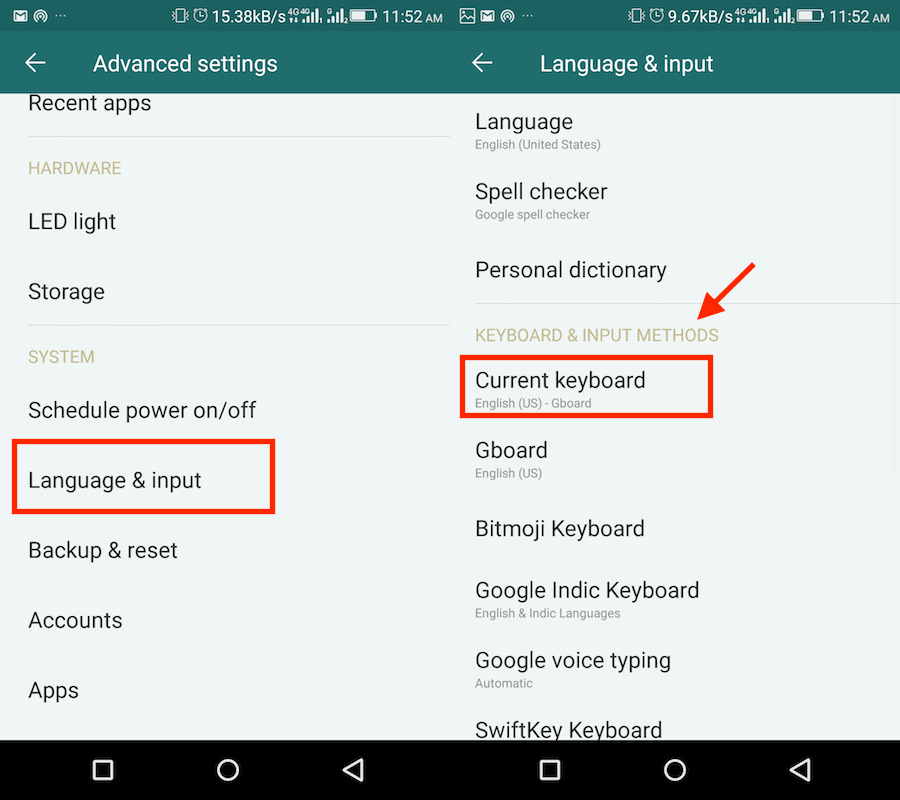
- 下 キーボードと入力方法 タップする 現在のキーボード.
- 次のダイアログボックスで、 キーボードを選択する.
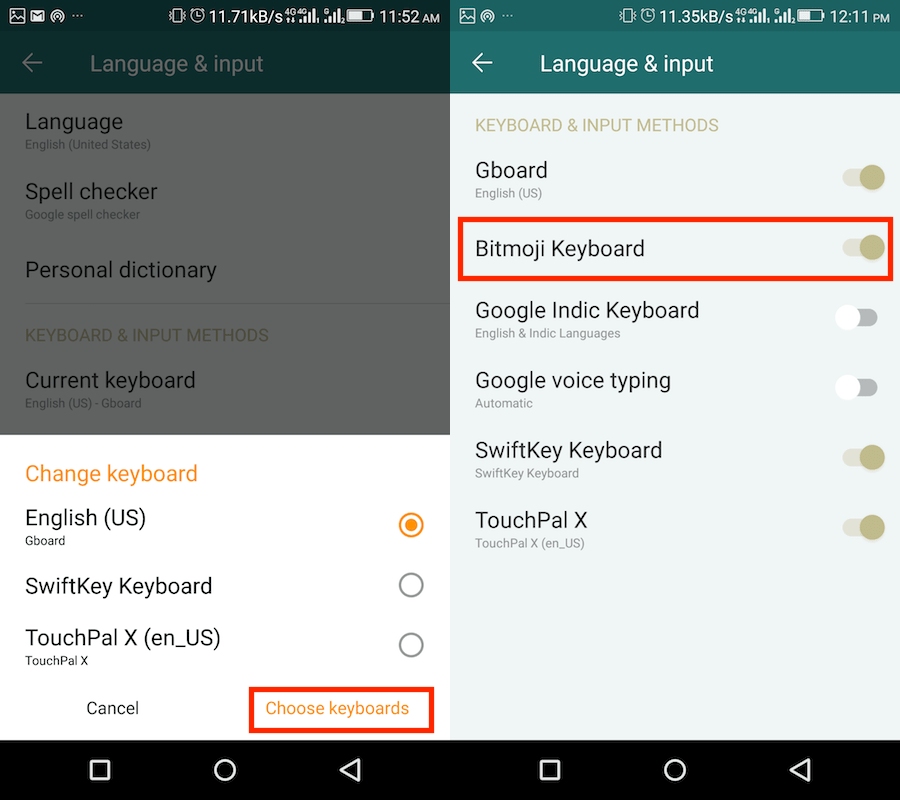
- 次に、切り替えます Bitmojiキーボード オンに切り替えて確認します。
次に、WhatsAppに追加されたBitmojiキーボードを使用します。
AndroidからWhatsAppでBitmojiを送信する
- WhatsAppを開き、目的の連絡先の会話を選択します。
- メッセージボックスをタップして、キーボードが表示されるようにします。 次に、をタップします 地球のアイコン キーボードを変更します。 私のような一部のAndroidデバイスでは、 キーボードアイコン 右下に表示されます。
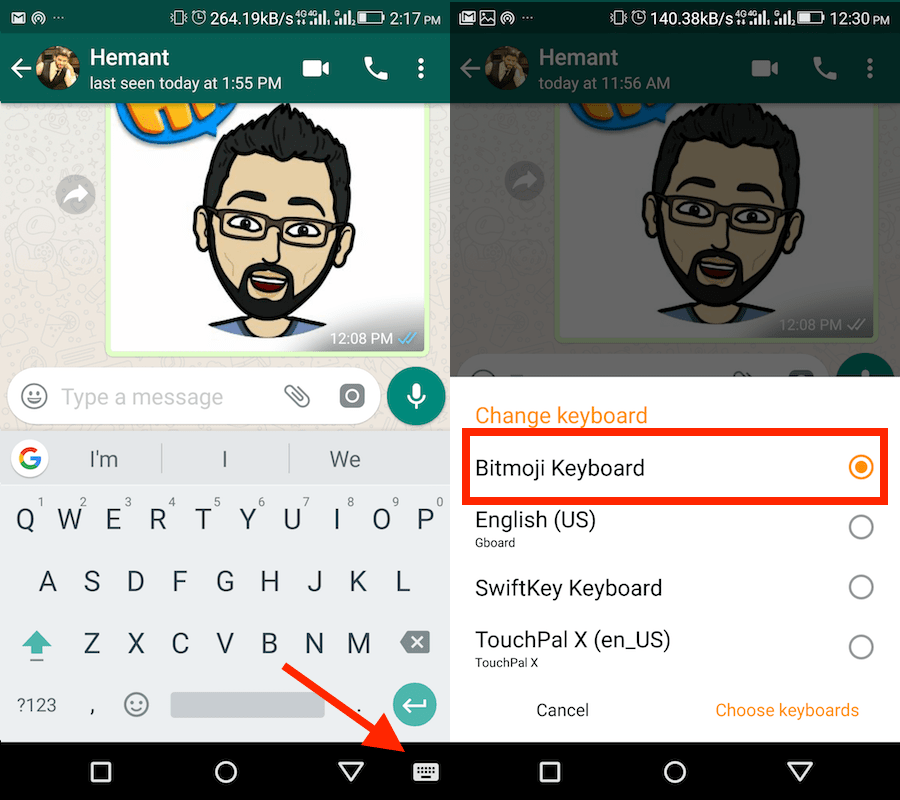
- 今、選択 Bitmojiキーボード.
- 希望するものを選択してください ビットモジ それをタップすることによって。
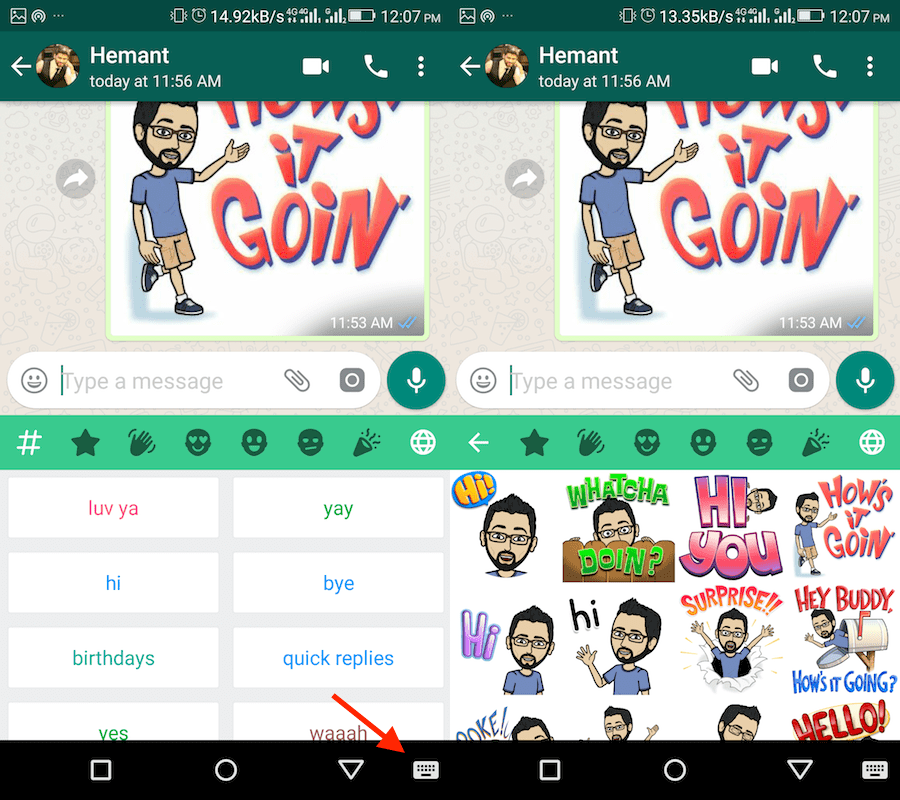
- 次に、目的のBitmojiをタップして、次の画面で連絡先を選択します。 満足したら、をタップします 緑のチェックマークアイコン 右下に表示されます。
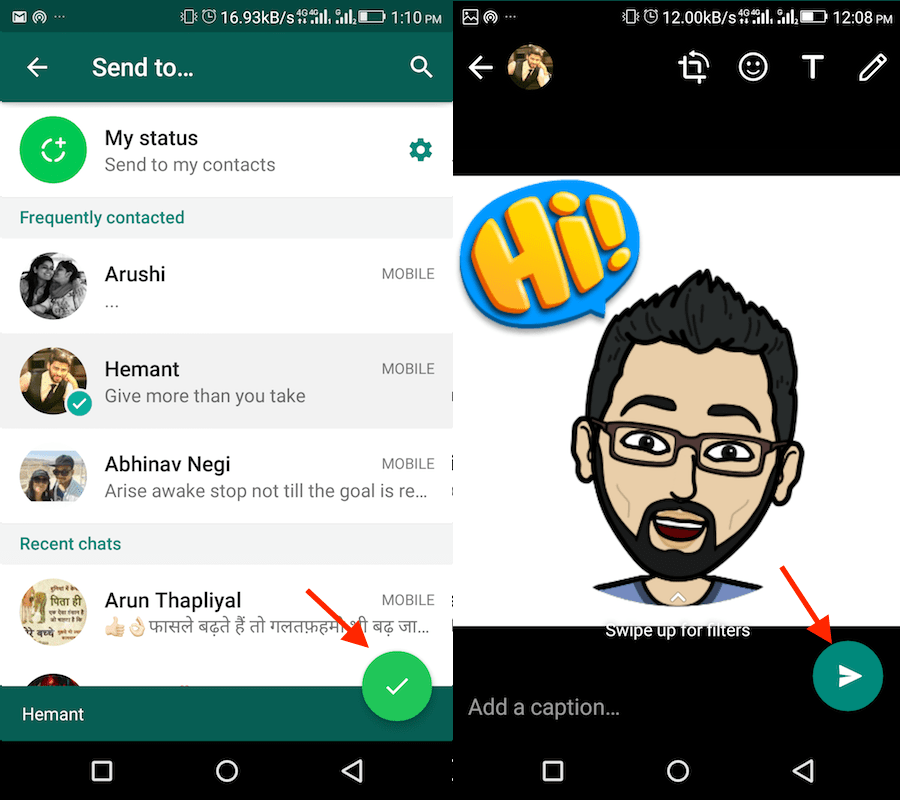
- 最後に、キャプション、テキスト、または描画を追加して、 右矢印 アイコン。
また読む: ルートなしでWhatsAppで自動返信する方法
最後の言葉
BitmojiをiPhoneおよびAndroidのWhatsAppにリンクできたことを願っています。 お使いの携帯電話にもSnapchatがある場合は、 それにbitmojiを追加します 同様に。
bitmojiを削除したい場合は、に示されているXNUMX番目の方法に従ってください。 この記事.
他の人が同じことをするのを助けるために記事を共有することを忘れないでください。
最後の記事